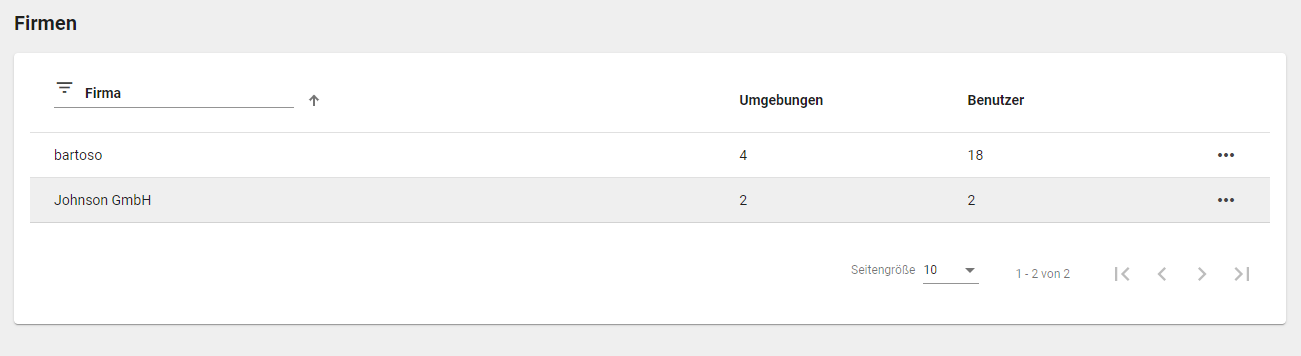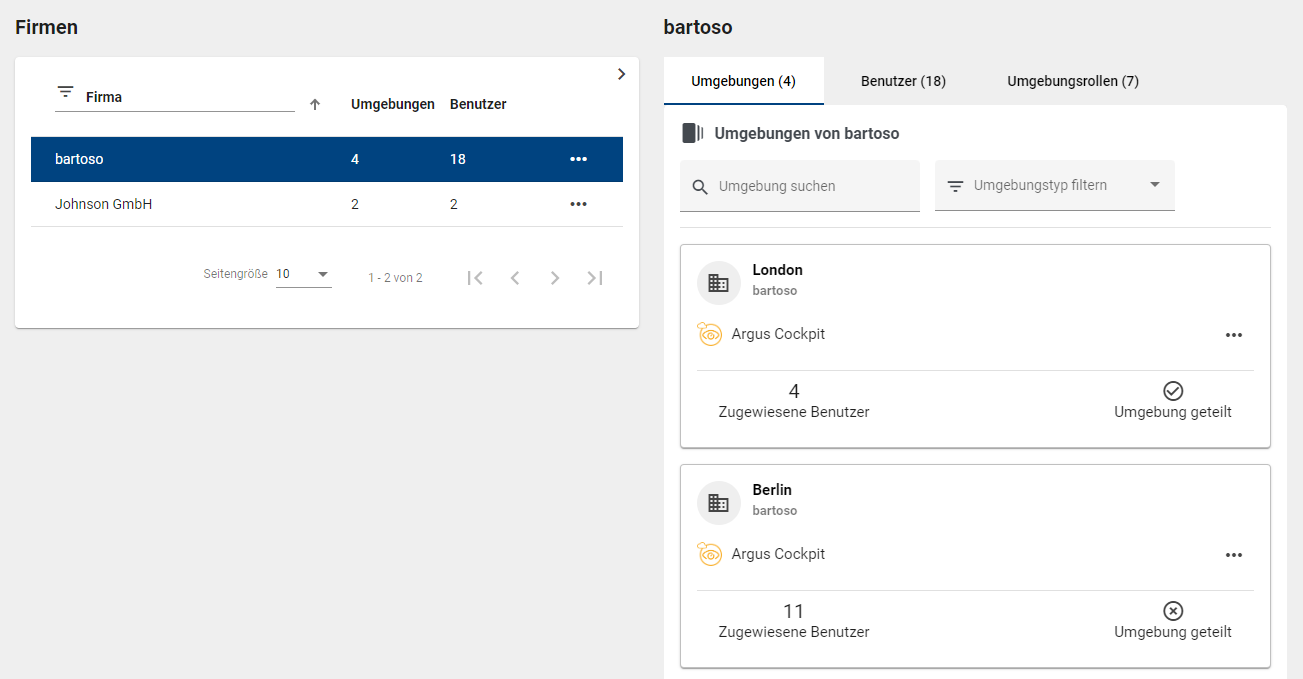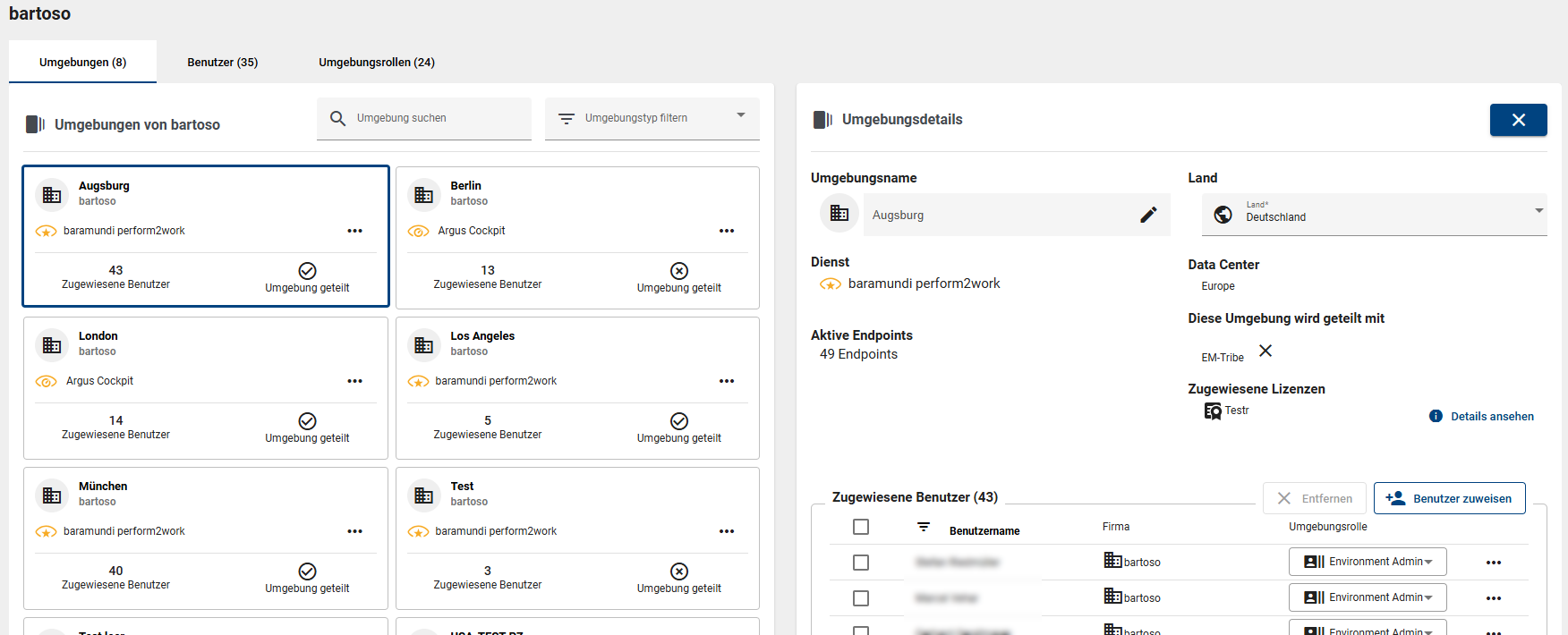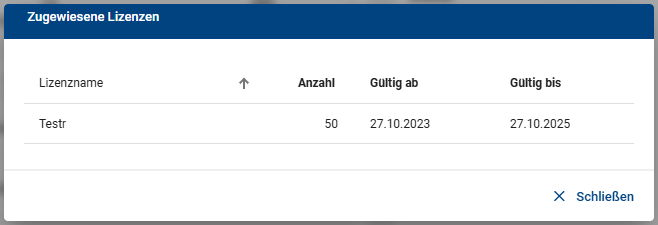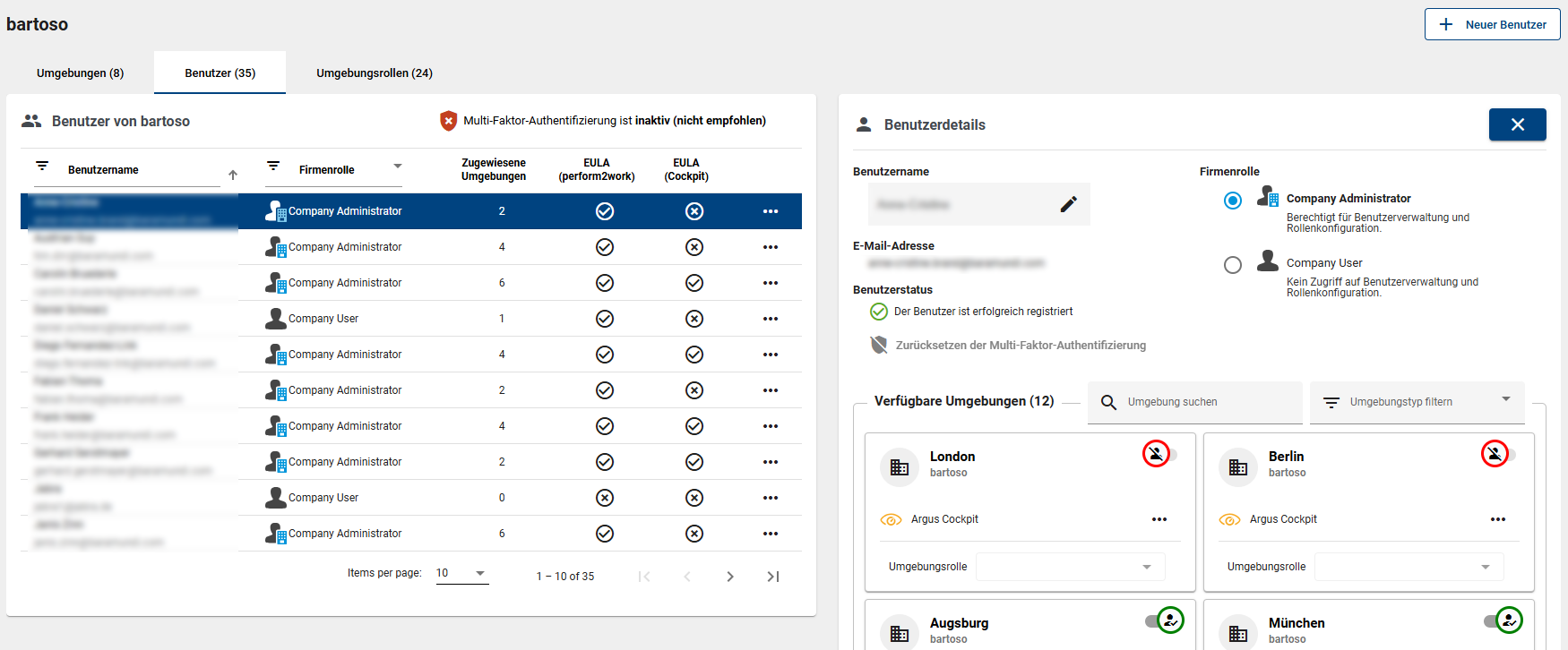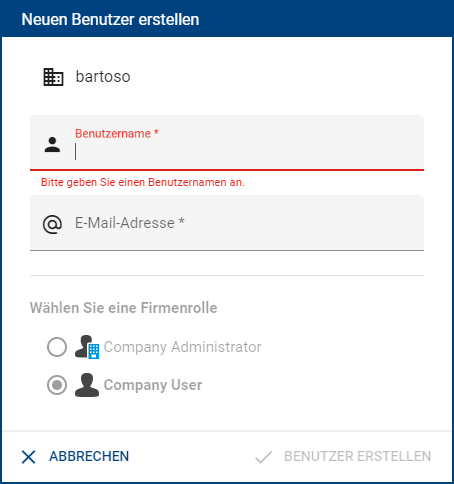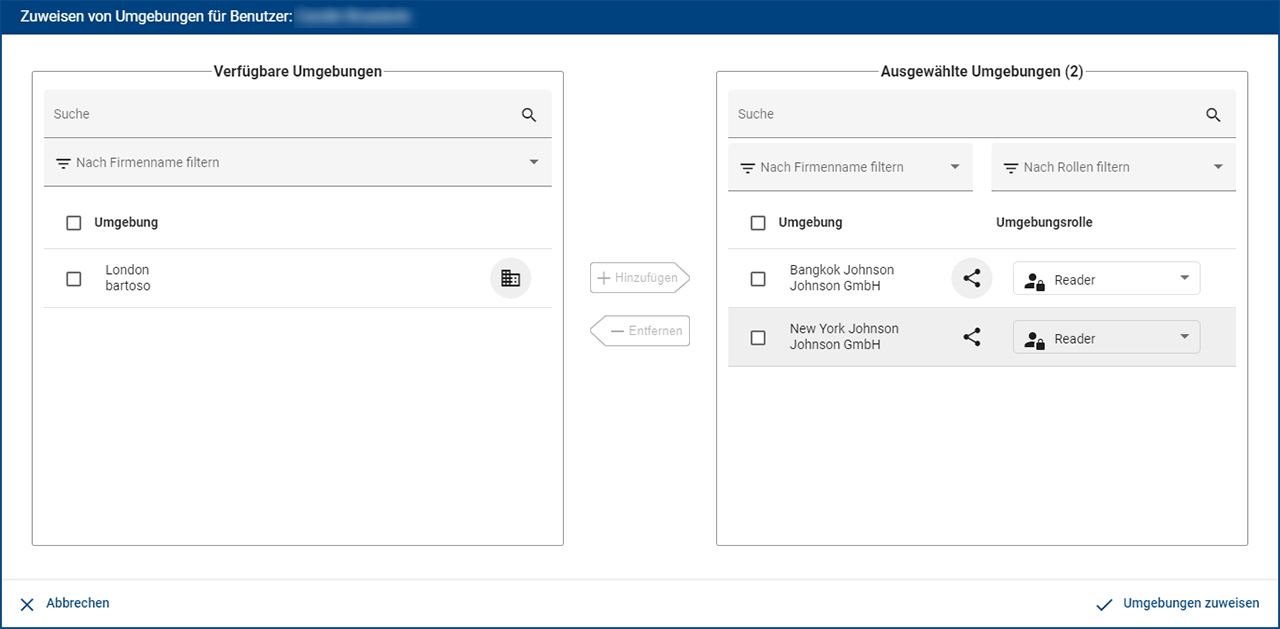Die Benutzer- und Umgebungsverwaltung bietet Ihnen einen Überblick über alle Benutzer aller vorhandenen Umgebungen der gewählten Firma. Sie haben hier folgende Möglichkeiten:
-
Nutzer hinzufügen (einladen) oder entfernen
-
Nutzerrollen anpassen (Firmen- und Umgebungsrollen)
-
Benutzern Umgebungen hinzufügen oder entfernen
-
Umgebungen Nutzer hinzufügen oder von diesen entfernen
-
neue Umgebungsrollen definieren
-
Umgebungen teilen
-
Umgebungen umbenennen
Firmenauswahl
Wenn Sie für mehrere Firmen zuständig sind, gelangen Sie nach dem Klick auf Benutzer verwalten zunächst zur Firmenauswahl. Wählen Sie hier die Firma, deren Benutzerverwaltung Sie nutzen möchten.
Sind Sie nur für eine Firma zuständig, sehen Sie direkt die Übersicht.
Übersicht
Die Übersichtsseite zeigt Ihnen für die gewählte Firma alle Umgebungen, Benutzer und Umgebungsrollen in den entsprechenden Reitern. Zum Thema Rollen siehe auch weiter unten „Umgebungsrollen“.
HINWEIS |
|
|---|---|
|
|
|
Umgebungen
Im Reiter Umgebungen sehen Sie eine Übersicht aller Ihnen freigeschalteten Umgebungen der gewählten Firma. Die Umgebungen werden durch baramundi für die Kunden angelegt. Wählen Sie eine Umgebung aus, erscheinen rechts die Umgebungsdetails. Hier haben Sie die Möglichkeit, den Namen der Umgebung sowie das Land zu editieren und die Umgebung mit einer anderen Firma zu teilen bzw. ein bereits bestehendes Teilen wieder aufzuheben.
Nur bei baramundi-perform2work-Umgebungen: Hier sehen Sie zusätzlich wie viele aktive Endpoints die Umgebung beinhaltet sowie auch welche Lizenzen für diese Umgebung aktiv sind. Klicken Sie auf Details ansehen, um genauere Informationen zu den aktiven Lizenzen zu erhalten:
Umgebungen umbenennen
Um den Umgebungsnamen zu ändern, wählen Sie die Umgebung aus (Öffnen), deren Name Sie ändern möchten. Daraufhin erscheinen rechts die Umgebungsdetails. Klicken Sie dort auf das Stift-Symbol rechts in der Zeile des Umgebungsnamens und verändern Sie den Namen. Bestätigen Sie mit Speichern.
HINWEIS |
|
|---|---|
|
|
|
Umgebungen teilen
Die Funktion Mit einer anderen Firma teilen erreichen Sie über die Umgebungsdetails, und auch links in der Liste der Umgebungen über das Drei-Punkte-Menü der jeweiligen Umgebung.
Nutzen Sie diese Funktion, wenn Sie die Administration einer oder mehrerer Ihrer Firmenumgebungen mit einer anderen Firma teilen möchten. Dies hat zur Folge, dass die eingeladene Person der anderen Firma fortan die geteilte Umgebung bei sich gelistet sieht (unter ihrer Firma, sie sieht dann also zwei Firmen, die eigene und die geteilte) und diese Umgebung in vollem Umfang administrieren kann.
Jeder Company Administrator sieht nur die ihm (zu-)geteilten Umgebungen. Je nachdem, welcher Administrator eingeloggt ist, sieht er folglich die ihm zugeteilten Umgebungen der eigenen Firma und gegebenenfalls noch weitere Firmen, wenn diese mit ihm eine oder mehrerer ihrer Umgebungen geteilt haben.
Zugewiesene Benutzer
In dieser Liste sehen Sie, welche Benutzer der ausgewählten Umgebung bereits hinzugefügt wurden. Sie haben hier die Möglichkeit, Benutzer zu suchen, zu entfernen und neue Benutzer der Umgebung zuzuweisen. Die Funktion Benutzer zuweisen finden Sie zudem links in der Liste der Umgebungen bei jeder Umgebung unter dem Drei-Punkte-Menü.
Über das Drei-Punkte-Menü lässt sich jeder Nutzer einzeln öffnen. Sie gelangen damit direkt in die Benutzerverwaltung. Eine Anleitung zum Hinzufügen eines neuen Nutzers finden Sie weiter unten unter «Benutzer».
Umgebungsrollen
Ehe Sie Ihren Umgebungen neue Nutzer hinzufügen, ist es wichtig, dass Sie entsprechende Umgebungsrollen für die gewählte Umgebung definieren. Mithilfe der Umgebungsrollen managen Sie Benutzerrechte. Es stehen Ihnen zwei Default-Rollen (Systemrollen) zur Verfügung (Reader, Environment Admin). Zusätzlich haben Sie die Möglichkeit, weitere, personalisierte Rollen anzulegen. Eine dieser Rollen weisen Sie Ihren Nutzern dann zu.
HINWEIS |
|
|---|---|
|
|
|
Wir unterscheiden zwischen Firmenrollen und Umgebungsrollen:
Firmenrollen Es gibt zwei Firmenrollen, den Company Admin und den Company User. Der Company Admin hat Zugriff auf die Benutzer- und Rollenverwaltung. Er kann Änderungen an Rechten und Rollen vornehmen und Benutzer einladen sowie entfernen. Der Company User ist ein normaler Benutzer und hat keinen Zugriff auf die Benutzer- und Rollenverwaltung.
Umgebungsrollen Mithilfe der Umgebungsrolle steuern Sie in unseren Produkten Argus Cockpit und perform2work Benutzerrechte. Sie legen damit Zugriff auf bestimmte Funktionen fest sowie Sichtbarkeiten für Informationen und Diagramme. Mehr Informationen dazu finden Sie hier: Umgebungsrollen konfigurieren.
Systemrollen Systemrollen sind eine Spezialform der Umgebungsrollen, sog. Default-Rollen. Sie sind erkennbar an dem Schlosssymbol. Sie sind von Anfang an verfügbar und sind nicht veränderbar. Ihre Konfiguration ist zu sehen unter Umgebungsrollen konfigurieren. Editieren und Löschen sind nicht möglich.
Legen Sie nach Bedarf neue Umgebungsrollen an. Vergeben Sie dazu einen Namen für die Rolle sowie (optional, jedoch empfohlen) eine Beschreibung.
Eine Anleitung, wie Sie einzelne Rollen konfigurieren, sowie weitere Informationen zum Thema Umgebungsrollen finden Sie hier: Umgebungsrollen konfigurieren.
Benutzer
Um Nutzer auf Ihrer Umgebung zuzulassen und ihnen verschiedene Rollen (und damit Rechte) zuzuteilen, laden Sie die entsprechenden Benutzer in die Umgebung ein.
Einen neuen Nutzer hinzufügen
Im Reiter Benutzer finden Sie die Funktion + Neuer Benutzer oben rechts.
-
Wählen Sie einen Benutzernamen und geben Sie die zugehörige E-Mail-Adresse ein.
-
Wählen Sie die Firmenrolle, die der Nutzer erhalten soll (Administrator oder User).
-
Klicken Sie auf Benutzer erstellen. Der neue Nutzer erscheint links in der Liste der Benutzer. Rechts sehen Sie die zugehörigen Benutzerdetails.
Der Benutzer ist nun angelegt, jedoch noch nicht «aktiv». Dazu sind folgende Schritte notwendig:
-
Weisen Sie dem Nutzer mindestens eine Umgebung zu. Die Funktion finden Sie in der Liste Verfügbare Umgebungen in den Benutzerdetails bei jeder Umgebung oben rechts als Klickschalter. Alternativ wählen Sie in der Benutzerliste links einen Benutzer, gehen dort in das Drei-Punkte-Menü und wählen Umgebungen zuweisen. Hier haben Sie die Möglichkeit, mehrere Umgebungen gleichzeitig zuzuweisen.
-
Einladung senden: Klicken Sie auf den Button oder wählen Sie über den Pfeil Einladungslink in die Zwischenablage kopieren, um dem neuen Nutzer den Einladungslink zukommen zu lassen.
-
Der neue Nutzer erhält die E-Mail mit dem Einladungslink. Wenn er diesen anklickt, wird er aufgefordert, ein Passwort zu vergeben. Zudem wird ihm der Endbenutzerlizenzvertrag angezeigt (EULA). Diesen muss er bestätigen. Hat er dies getan, ist die Registrierung als neuer Nutzer abgeschlossen und er hat seinen Rechten entsprechend Zugriff auf die Umgebung.
Benutzer ändern
Die bereits angelegten Benutzer sehen Sie unter Umgebungen, nach Umgebung aufgeteilt, oder unter dem Reiter Benutzer in der Gesamtübersicht. Hier werden alle für die Firma angelegten Nutzer gelistet (links). Auf der Rechten Seite sehen Sie die Benutzerdetails für den gewählten Nutzer (ähnlich den Umgebungsdetails). Nehmen Sie hier alle Änderungen vor, wie beispielsweise: neue Umgebungen freigeben, Firmenrolle ändern, Umgebungen zeitweise deaktivieren und mehr.